การกำจัดสัญญาณรบกวนจากการถ่ายภาพดิจิทัล วิธีลบจุดรบกวนออกจากภาพถ่ายโดยใช้โปรแกรมพิเศษ โปรแกรมลบจุดรบกวนออกจากภาพถ่ายออนไลน์
ขออภัย ไม่ใช่ภาพถ่ายทั้งหมดที่เราถ่ายจะมีคุณภาพที่สมบูรณ์แบบ หนึ่งในปรากฏการณ์ที่พบบ่อยที่สุดที่เราพบคือสัญญาณรบกวนดิจิทัล นี่คือตัวอย่าง:
ตามกฎแล้ว สัญญาณรบกวนในภาพถ่ายเกิดขึ้นเนื่องจากคุณลักษณะของเซ็นเซอร์ของอุปกรณ์ (เมทริกซ์) หรือเนื่องจากภาพถ่ายถูกถ่ายในสภาพแสงที่ไม่ดี
ผู้ใช้ที่ไม่มีประสบการณ์มักจะลบรูปภาพที่ "ชำรุด" ออกไป แต่ก็ไร้ผล... คุณสามารถลองแก้ไขได้โดยใช้โปรแกรมแก้ไขภาพเช่น Photoshop หรือหรือใช้บริการพิเศษที่ไม่ต้องใช้ทักษะพิเศษใด ๆ ดังนั้นจึงพร้อมใช้งาน ถึงทุกคน
เมื่อใช้เว็บไซต์ Waifu2x คุณสามารถลบจุดรบกวนออกจากรูปภาพออนไลน์ได้อย่างแท้จริงด้วยการคลิกสองครั้ง รวมทั้งแก้ไขให้ถูกต้องด้วย มันทำงานได้ดีและมีอินเทอร์เฟซที่เรียบง่ายมาก
สิ่งที่คุณต้องการคือ:
- อัปโหลดรูปภาพจากคอมพิวเตอร์ของคุณหรือระบุลิงก์ไปยังรูปภาพนั้นบนอินเทอร์เน็ต
- ระบุประเภทของภาพ (ภาพวาดหรือภาพถ่าย)
- ตั้งค่าตัวเลือกการลดเสียงรบกวน: ต่ำ ปานกลาง แรง และแรงมาก
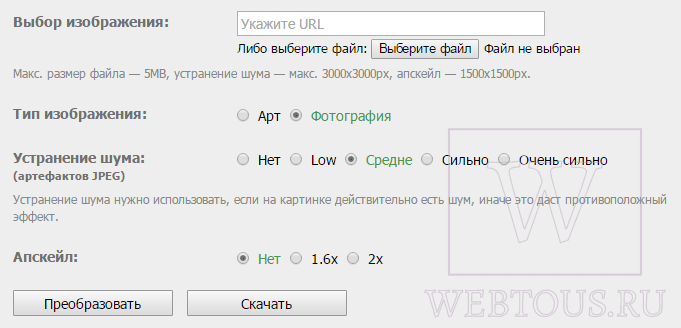
ยิ่งคุณตั้งค่าพารามิเตอร์สูงเท่าใด จุดรบกวนจะถูกลบออกจากภาพถ่ายมากขึ้นเท่านั้น แต่ภาพก็จะยิ่งดูเป็นสบู่ (พร่ามัว) มากขึ้น ดังนั้นเราขอแนะนำให้เริ่มต้นด้วยอันกลางซึ่งตั้งค่าไว้เป็นค่าเริ่มต้น
อย่าแตะพารามิเตอร์ Upscale - จำเป็นหากคุณต้องการเพิ่มขนาดภาพ 1.6-2 เท่า
หลังจากคลิกปุ่ม "แปลง" รูปภาพที่ประมวลผลแล้วซึ่งไม่มีสัญญาณรบกวนจะเปิดขึ้นในแท็บเบราว์เซอร์ใหม่ซึ่งสามารถดาวน์โหลดลงในคอมพิวเตอร์ของคุณได้
นี่คือตัวอย่างของภาพก่อนและหลังการประมวลผล:

แน่นอนว่าด้วยความช่วยเหลือของโปรแกรมลดสัญญาณรบกวนพิเศษหรือโปรแกรมแก้ไข Photoshop คุณจะได้รับผลลัพธ์ที่น่าประทับใจยิ่งขึ้น แต่คุณจะต้องใช้เวลามากขึ้น บริการ Waifu2x ช่วยให้คุณลบจุดรบกวนออกจากรูปภาพออนไลน์ได้โดยใช้เพียงเบราว์เซอร์ โดยไม่ต้องติดตั้งซอฟต์แวร์ใดๆ ซึ่งสะดวกและรวดเร็วมาก!
AKVIS Noise Buster เป็นโปรแกรมสำหรับลดสัญญาณรบกวนดิจิทัลในภาพ
การลดสัญญาณรบกวนเป็นหนึ่งในขั้นตอนก่อนการประมวลผลที่จำเป็นสำหรับภาพถ่ายส่วนใหญ่ เป็นการดีกว่าที่จะดำเนินการตามขั้นตอนนี้ตั้งแต่เริ่มต้น แทนที่จะจบลงด้วยจุดสีปรากฏขึ้นอย่างกะทันหันขณะแก้ไขภาพ
น่าเสียดายที่แม้แต่การใช้อุปกรณ์ถ่ายภาพดิจิทัลใหม่ล่าสุดก็ไม่รับประกันว่าจะสามารถขจัดปัญหานี้ได้ สัญญาณรบกวนเมทริกซ์อาจเกิดขึ้นได้จากหลายสาเหตุ เช่น เมื่อใช้การซูมแบบดิจิทัล เนื่องจากการตั้งค่าความไวแสงสูง (ISO) ในที่แสงน้อย ระหว่างการถ่ายภาพเป็นเวลานาน เมื่อพิกเซลร้อนเกินไป เนื่องจากพิกเซล “เสีย” เมื่อใช้ JPEG รูปแบบเมื่อถ่ายภาพ

แม้ว่าสัญญาณรบกวนจะไม่ปรากฏบนหน้าจอคอมพิวเตอร์ แต่ก็อาจปรากฏขึ้นโดยไม่คาดคิดเมื่อพิมพ์และทำให้ภาพถ่ายเสียหาย
AKVIS Noise Buster ระงับเสียงรบกวนของเซ็นเซอร์กล้องดิจิตอลและเสียงรบกวนที่ปรากฏขึ้นเมื่อสแกนภาพถ่าย ลดเกรน และกำจัดจุดสีที่ไม่สม่ำเสมอในภาพ รักษารายละเอียดและขอบที่คมชัด


โปรแกรมจะลบทั้งสองอย่าง ความสว่างเสียงรบกวนและ สี(รงค์). ครั้งแรกปรากฏในรูปแบบขององค์ประกอบที่บิดเบี้ยวซึ่งมีความสว่างแตกต่างกัน (เช่นความไม่สม่ำเสมอบนผิวหนัง) ครั้งที่สอง - ในรูปแบบของจุดเล็ก ๆ ที่มีสีต่างกัน (จุดสีแดงหรือสีน้ำเงิน) Noise Buster จะทำงานให้สำเร็จทั้งสองกรณี
ภาพถ่ายของคุณดูดีขึ้นมากหลังจากประมวลผลใน AKVIS Noise Buster!


โปรแกรมรองรับ การประมวลผลภาพเป็นชุดซึ่งใช้เพื่อแก้ไขชุดภาพที่ถ่ายภายใต้สภาวะเดียวกันด้วยการตั้งค่ากล้องเดียวกัน ใน แบทช์โหมดอัลกอริธึมการลดจุดรบกวนจะถูกนำไปใช้กับภาพทั้งหมดในโฟลเดอร์พร้อมกัน
สัญญาณรบกวนเป็นสิ่งที่หลีกเลี่ยงไม่ได้ที่หลอกหลอนกล้องดิจิตอลทุกตัว หากสามารถสังเกตเห็นข้อผิดพลาดในการตั้งค่าช่องรับแสงและสมดุลแสงขาวได้ทันทีหลังจากถ่ายภาพบนจอ LCD ของกล้อง และหากจำเป็น สามารถถ่ายเฟรมใหม่ได้ จากนั้นจะตรวจจับจุดรบกวนที่บ้านเท่านั้น - บนหน้าจอมอนิเตอร์ สามารถลดเสียงรบกวนได้หรือไม่? แน่นอนใช่!
หากสามารถสังเกตเห็นข้อผิดพลาดในการตั้งค่าช่องรับแสงและสมดุลแสงขาวได้ทันทีหลังจากถ่ายภาพบนจอ LCD ของกล้อง และหากจำเป็น สามารถถ่ายเฟรมใหม่ได้ จากนั้นจะตรวจจับจุดรบกวนที่บ้านเท่านั้น - บนหน้าจอมอนิเตอร์
เสียงรบกวนมาจากไหน?
ปัญหาหลักประการหนึ่งที่ช่างภาพที่ถ่ายภาพแบบดิจิทัลรออยู่ก็คือเรื่องนอยส์ ในระดับหนึ่ง จุดรบกวนในการถ่ายภาพดิจิทัลถือได้ว่าคล้ายคลึงกับเกรนในเทคโนโลยีฟิล์ม และโดยหลักการแล้ว ซอฟต์แวร์ลดจุดรบกวนส่วนใหญ่ก็เหมาะสำหรับการต่อสู้กับเกรนในการสแกนฟิล์ม
สัญญาณรบกวนที่เพิ่มขึ้น (ทั้งเมทริกซ์ CCD และ CMOS) เป็นผลมาจากการลดขนาดของเซลล์รับและความไวที่เพิ่มขึ้น กล้องสมัครเล่นที่มีเมทริกซ์แนวทแยงขนาด 1/1.8″ ทำงานได้ดีที่ค่า ISO 50-64 เท่านั้น
โดยปกติแล้วในสภาวะแสงน้อย ความเร็วชัตเตอร์จะนานเกินไป และอาจส่งผลให้เกิดภาพเบลอได้ การเพิ่มความไวเป็น 400, 800 หรือ 1600 ISO (กล้องบางตัวสามารถตั้งค่าความไวด้วยตนเองได้) จะส่งผลให้เกิดสัญญาณรบกวนที่รุนแรง
เมื่อเปิดรับแสงนาน สิ่งที่เรียกว่าพิกเซลร้อนจะสังเกตเห็นได้ชัดเจน พวกมันเรืองแสงในภาพเหมือนดาวสลัวในท้องฟ้ายามค่ำคืน ยิ่งความเร็วชัตเตอร์นานขึ้นและอุณหภูมิของเมทริกซ์การรับก็จะยิ่งสูงขึ้นเท่าใด พิกเซลดังกล่าวก็จะยิ่งมีมากขึ้นเท่านั้น สัญญาณรบกวนในภาพถ่ายดิจิทัลจะหายไปเมื่ออุณหภูมิ CCD อยู่ที่ประมาณ -25°C
ขออภัย กล้องส่วนใหญ่ไม่ได้ออกแบบมาให้ทำงานที่อุณหภูมิดังกล่าว เราขอแนะนำได้แค่ว่าอย่าเปิดกล้องไว้ตลอดเวลา (โดยเฉพาะอย่างยิ่งเมื่อถ่ายภาพในเวลากลางคืน) เนื่องจากแบตเตอรี่จะร้อนจัด
นอกจากพิกเซล "ร้อน" แล้ว ยังมีพิกเซล "น็อคเอาท์" อีกด้วย ปรากฏเป็นผลมาจากการสึกหรอทางกายภาพ (หรือข้อบกพร่อง) ของเมทริกซ์ ที.เอ็น. Dead Pixel สามารถเห็นได้ในทุกภาพ ผู้ผลิตแต่ละรายมีมาตรฐานของตนเองเกี่ยวกับจำนวนองค์ประกอบภาพที่ "ชำรุด" ดังกล่าว
แหล่งที่มาของสิ่งประดิษฐ์ที่มีลักษณะเฉพาะอีกประการหนึ่งคือการทำให้ภาพถ่ายที่พร่ามัวคมชัดขึ้น หากไฟล์ถูกบันทึกในรูปแบบ JPEG โดยมีการบีบอัดในระดับสูง คุณจะต้องจัดการกับความผิดเพี้ยนประเภทอื่น
เมื่อพิมพ์บนเครื่องพิมพ์อิงค์เจ็ท เสียงจะเบาลงบ้าง: หยดจะถูกใช้โดยมีการทับซ้อนกันเพียงพอ อย่างไรก็ตาม สัญญาณรบกวนเดียวกันนี้จะมองเห็นได้ชัดเจนเมื่อพิมพ์ในรูปแบบขนาดใหญ่และบนหน้าจอมอนิเตอร์เมื่อดูที่ความละเอียดสูง
เสียงรบกวนจะสังเกตเห็นได้ชัดเจนเป็นพิเศษบนพื้นผิวเรียบขนาดใหญ่ ตัวอย่างเช่น หากเป็นภาพทิวทัศน์ที่ท้องฟ้าครอบครองกรอบภาพส่วนใหญ่ หรือภาพบุคคลในระยะใกล้
ตอนนี้เรามาดูวิธีการจัดการกับเสียงรบกวนที่มีอยู่กันดีกว่าหรือน้อยลง
ผลิตภัณฑ์ควบคุมเสียงรบกวน
เครื่องมือหลักโดยพฤตินัยสำหรับการประมวลผลภาพถ่ายระดับมืออาชีพคือโปรแกรมแก้ไขกราฟิก Adobe Photoshop น่าเสียดายที่มีชุดเครื่องมือที่จำกัดในการป้องกันเสียงรบกวนและมีการตั้งค่าที่เรียบง่าย ฟิลเตอร์ Despeckle ไม่มีการปรับแต่งใดๆ เลย และนอกจากสัญญาณรบกวนแล้ว ยังเบลอรายละเอียดเล็กๆ น้อยๆ อย่างมาก ในขณะที่ Smart Blur ให้คุณเปลี่ยนเฉพาะรัศมีและระดับเกณฑ์ (เกณฑ์)
ควรใช้ตัวกรองดังกล่าวในพื้นที่ที่เลือกหรือปิดบังรายละเอียดเล็กๆ น้อยๆ ก่อน โดยทั่วไปแล้ว คุณจะมีงาน Adobe Photoshop ที่ยาวนานและอุตสาหะ และมีเพียงค่ามัธยฐานและเกาส์เซียนเบลอเท่านั้นที่ทำงานกับรูปภาพ 48 บิตได้ เนื่องจากเครื่องมือเหล่านี้อาจไม่เหมาะกับทุกคน เราลองมองหาแอปพลิเคชันขั้นสูงและอัตโนมัติกันดีกว่า
ASF ดิจิตอลเจ็ม
มาเริ่มกันด้วยสิ่งง่ายๆ - ASF Digital GEM การลดจุดรบกวนเป็นจุดประสงค์เดียวของฟิลเตอร์นี้ ซึ่งพัฒนาโดยนิยายวิทยาศาสตร์ประยุกต์ และใช้เป็นโมดูลปลั๊กอินสำหรับ Photoshop

อัญมณีใช้งานง่าย เก็บรายละเอียดได้ดี. การปรับจุดรบกวนในไฮไลท์และเงา รวมถึงการปรับความคมชัด - ทั้งหมดนี้ตั้งเป็นเปอร์เซ็นต์ ความเรียบง่าย คุณภาพ และความเร็วของการประมวลผลทำให้เราพิจารณาชุดซอฟต์แวร์ GEM หนึ่งในวิธีที่ดีที่สุดในการป้องกันเสียงรบกวน อย่างไรก็ตาม อัลกอริธึมที่พัฒนาโดย ASF นั้นถูกใช้ในสแกนเนอร์โดยบริษัทที่มีชื่อเสียงเช่น Agfa, BenQ, Epson, Kodak, Konica, Minolta, Nikon, Noritsu, Microtek
ควอนตัมช่างมืออาชีพ
โปรแกรม Quantum Mechanic Pro 2.1 จาก CameraBits รับมือกับสัญญาณรบกวนสีได้ดี คุณอาจต้องการละทิ้งการประมวลผลภายในที่นำเสนอโดยกล้องมืออาชีพและจับภาพ RAW 48 บิตแบบดิบ แพคเกจซอฟต์แวร์ Quantum Mechanic Pro มีความสามารถเพียงพอในเรื่องนี้

โปรแกรมเพิ่มประสิทธิภาพอัตโนมัติ DCE
DCE AutoEnhancer ของ Mediachance เป็นแอปพลิเคชันประมวลผลภาพแบบแบตช์แบบสแตนด์อโลน ทำงานในสองโหมด ด้วยวิธีง่ายๆ (พื้นฐาน) ขั้นตอนทั้งหมดจะดำเนินการโดยใช้วิธีการประมาณค่าต่อเนื่องกันโดยมีการตั้งค่าด้วยตนเองขั้นต่ำ ขั้นสูงใช้ข้อมูลจากส่วนหัว EXIF และการปรับตัวกรองที่ราบรื่นมากมาย โปรแกรม DCE แก้ไขความสมดุลของสีและความคมชัดอย่างแม่นยำและละเอียดอ่อน หากต้องการลบพิกเซล "ร้อน" มีสองฟังก์ชัน: การลบพิกเซลแบบร้อน (การค้นหาซอฟต์แวร์) และการลบพิกเซลแบบร้อน ("การลบหน้าจอสีดำ")

หากต้องการใช้วิธีที่สอง หลังจากถ่ายภาพแรก (หลัก) คุณจะต้องถ่ายภาพที่สอง (เพิ่มเติม) ด้วยความเร็วชัตเตอร์เท่ากัน แต่เลนส์ปิดอยู่ ควรใช้ตัวกรองนี้ด้วยความระมัดระวังเป็นอย่างยิ่ง กล้องบางตัว (Canon G1, Canon G2 หรือ Sony F707) ใช้อัลกอริธึมการลดจุดรบกวนของตัวเอง และในกรณีนี้ก็มีความเสี่ยงที่จะทำให้ภาพเสียหายได้
ในโปรแกรม DCE แท็บ Denoiser มีหน้าที่ในการลดเสียงรบกวนด้วยความสามารถในการเลือกตัวกรองตัวใดตัวหนึ่งจากสองตัว: การกำจัดเสียงรบกวนและการลบโฟกัสในแนวตั้ง การตั้งค่า Noise Removal จะใช้ข้อมูล EXIF เกี่ยวกับค่า ISO, กำลังแฟลช และระยะห่างจากวัตถุ Portrait De-Focus ขจัดข้อบกพร่องเล็กๆ น้อยๆ ของผิวในการถ่ายภาพบุคคล และ "ปรับปรุง" สีผิว ตัวกรองหลังสามารถใช้เป็นโปรแกรม CleanSkinFX แยกต่างหากซึ่งแจกฟรี ไฟล์ที่ประมวลผล DCE ในเกือบทุกรูปแบบ รวมถึง TIFF CMYK 64 แต่ไฟล์ 32 บิตที่บันทึกใน Photoshop มีสีที่แตกต่างจากต้นฉบับอย่างมาก
ภาพที่เรียบร้อย
โปรแกรม Neat Image ที่พัฒนาโดย ABSoft สมควรได้รับความสนใจ กล้องแต่ละตัวใช้โปรไฟล์ส่วนตัว ซึ่งสามารถดาวน์โหลดได้ฟรีจากเว็บไซต์ของผู้พัฒนา หรือ... สร้างเอง ในการดำเนินการนี้ คุณจะต้องมีตารางการปรับเทียบ (ดาวน์โหลดจากเว็บไซต์) โดยมีช่องสีเทาที่มีความสว่างต่างกัน ควรถ่ายภาพ - ทั้งจากหน้าจอมอนิเตอร์หรือจากงานพิมพ์ ตามภาพที่ได้รับ โปรแกรม NeatImage จะสร้างโปรไฟล์และตั้งค่าความไว (ISO) ของตัวเองสำหรับแต่ละค่า

แท้จริงแล้ว กล้องแต่ละตัวจะสร้างรูปแบบสัญญาณรบกวนที่มีลักษณะเฉพาะของตัวเอง และบางรุ่นก็ใช้อัลกอริธึมการประมวลผลภาพภายในของตัวเอง คุณยังสามารถสร้างโปรไฟล์โดยใช้พื้นที่ที่เลือกได้โดยตรงบนภาพที่แก้ไขพร้อมดูตัวอย่างผลลัพธ์ นอกจากนี้ หลังจากนี้ คุณสามารถปรับการลดสัญญาณรบกวนในช่วงความสว่างต่างๆ ได้ด้วยตนเอง
จากการประเมินผลลัพธ์ที่ได้รับเมื่อประมวลผลด้วยฟิลเตอร์ต่างๆ เราสามารถพูดได้ว่าโปรแกรม NeatImage ดีกว่าโปรแกรมอื่นๆ ในการลดสัญญาณรบกวนและเก็บรายละเอียด ข้อเสียเปรียบเพียงอย่างเดียวคือการประมวลผลไฟล์ใช้เวลานานมาก แต่ที่นี่โปรไฟล์จะช่วยได้อีกครั้ง: คุณสามารถเริ่มประมวลผลภาพหลายภาพพร้อมกันได้ (การประมวลผลเป็นชุด)
ซิลเวอร์ฟาสต์
SilverFast เดิมได้รับการพัฒนาโดย LaserSoft Imaging เพื่อเป็นทางเลือกแทนไดรเวอร์ TWAIN มาตรฐานที่มาพร้อมกับสแกนเนอร์ ดังนั้นชุดซอฟต์แวร์ SilverFast DC ซึ่งได้รับการออกแบบมาเพื่อทำงานกับภาพถ่ายดิจิทัลจึงได้รับอินเทอร์เฟซเดียวกัน และรวมอยู่ในโปรแกรมแก้ไขกราฟิก Photoshop เป็นไดรเวอร์ TWAIN (ในไฟล์>แท็บนำเข้า)

โปรแกรมเสริม VLT (Virtual Light Table) ทำให้การแบ่งไฟล์รูปภาพของคุณออกเป็นอัลบั้มและดูรูปภาพทำได้ค่อนข้างสะดวก นอกจากนี้ยังมาพร้อมกับ SilverFast HDR เวอร์ชันมืออาชีพ 48 บิต
และมีฟิลเตอร์และการตั้งค่ามากมาย เพื่อลดเสียงรบกวน จึงใช้เทคโนโลยีที่เรียกว่า GANE (Grain and Noise Reduction) อย่างไรก็ตาม ในรายการ "แบบเลื่อนลง" คุณจะพบการไล่ระดับได้เพียงสามระดับเท่านั้น: ต่ำ ปานกลาง และสูง GANE การใช้ High GANE สูงสุดส่งผลให้ภาพเบลอพร้อมกับรายละเอียด แต่โลว์ก็ทำงานได้ดีทีเดียว
ตัวกรอง Descreen ได้รับการออกแบบมาเพื่อลบแรสเตอร์ออกจากรูปภาพที่สแกนจากงานพิมพ์ (หลักฐานอื่นที่บ่งบอกถึงความเชี่ยวชาญของบริษัทพัฒนา)
ดีไฟน์
ในปี พ.ศ. 2546 Nik Multimedia ได้พัฒนาโปรแกรม Dfine เวอร์ชันแรก ผลิตภัณฑ์ใหม่ได้รับการออกแบบให้เป็นโมดูลปลั๊กอินและมีอินเทอร์เฟซที่สวยงามและใช้งานง่ายพร้อมการตั้งค่ามากมาย หากเป็นการยากที่จะจินตนาการอย่างชัดเจนในทันทีว่าภาพเหล่านั้นจะสะท้อนออกมาอย่างไรคุณควรเลือก Quick Fix - ทุกอย่างจะขึ้นอยู่กับดุลยพินิจของโปรแกรม โปรไฟล์สำหรับกล้องก็ถูกนำมาใช้ที่นี่เช่นกัน ดูเหมือนภาพเรียบร้อย สิ่งหนึ่งที่... สำหรับแต่ละโปรไฟล์ที่ดาวน์โหลด คุณจะถูกถามประมาณ $40 คุณได้ตัดสินใจเกี่ยวกับค่าใช้จ่ายเพิ่มเติมดังกล่าวแล้วหรือยัง? จากนั้นทุกอย่างจะถูกกำหนดค่าโดยอัตโนมัติ หากคุณกำลังเตรียมภาพสำหรับการพิมพ์ เมื่อเลือกระดับการลดสัญญาณรบกวน นักพัฒนาขอแนะนำอย่างยิ่งว่าอย่าหันไปใช้การลบแบบรุนแรง แต่จำกัดตัวเองไว้ที่การลดสัญญาณรบกวนบางส่วน เสียงรบกวนเล็กน้อยจะสังเกตเห็นได้น้อยลง แต่รายละเอียดเพิ่มเติมจะยังคงอยู่

หน้าต่างโปรแกรมประกอบด้วย: รูปภาพเริ่มต้น รูปภาพสุดท้าย และส่วนคำใบ้เล็กๆ สามส่วน นอกจากนี้ ยังสามารถดูฮิสโตแกรมและเปรียบเทียบ เน้นพื้นที่ที่เปิดรับแสงมากเกินไปและน้อยเกินไปด้วยสีได้ ฟิลเตอร์สี่แบบสามารถปรับแยกกันได้: สัญญาณรบกวนจากความสว่าง, สัญญาณรบกวนสีและสิ่งแปลกปลอม, ความสว่าง-คอนทราสต์ และความสมดุลของสี
ตัวอย่างการทำงานของโปรแกรม
ตารางด้านล่างแสดงตัวอย่างการทำงานของโปรแกรมที่อธิบายไว้ เพื่อการเปรียบเทียบ ขอแนะนำให้ดูเวอร์ชันที่ใหญ่กว่า
 ภาพดิบ 100%; กล้อง Olympus E-1, 1/160 วินาที, ISO 3200 แม้แต่กล้องมืออาชีพก็ยังให้ผลลัพธ์ที่ไม่น่าพอใจด้วยค่าความไวดังกล่าว |
 ผลลัพธ์ที่ดีที่สุดคือการประมวลผลด้วยโปรแกรม Neat Image สัญญาณรบกวนลดลงอย่างเห็นได้ชัด รายละเอียดไม่เบลอ |
 โปรแกรมเพิ่มประสิทธิภาพอัตโนมัติ DCE |
 |
 |
 |
 ควอนตัมช่างเครื่อง Pro 2.1 |
 |
 ภาพถ่ายกลางคืนต้นฉบับ |
 |
 ภาพเหมือน. ต้นฉบับ. |
 ภาพที่เรียบร้อย รายละเอียดในภาพบุคคลแทบไม่ถูกแตะต้องเลย ในช่องสีน้ำเงิน - ปัญหามากที่สุด - หลังจากประมวลผลด้วย Neat Image จะไม่เห็นสัญญาณรบกวน |
 น้ำเงิน/ออริจินัล |
 รูปภาพสีน้ำเงิน/เรียบร้อย |
ผลลัพธ์
เราสามารถยอมรับได้ว่าไม่ว่าจะประสบความสำเร็จไม่มากก็น้อยโปรแกรมทั้งหมดที่มีส่วนร่วมในการตรวจสอบก็รับมือกับงานลดเสียงรบกวนได้ ทั้งหมดนี้สามารถดาวน์โหลดได้ฟรีบนอินเทอร์เน็ตในรูปแบบของเวอร์ชันสาธิตหรือเวอร์ชันทดลอง
ในอนาคตค่อนข้างเป็นไปได้ที่กล้องดิจิตอลที่มีเมทริกซ์ขนาดใหญ่จะปรากฏขึ้น อัลกอริธึมการประมวลผลทางคณิตศาสตร์ในอุปกรณ์เหล่านี้จะได้รับการปรับปรุง และความต้องการโปรแกรมดังกล่าวจะหายไป อย่างไรก็ตาม ตอนนี้ เมื่อคุณเปรียบเทียบภาพถ่ายต้นฉบับกับผลลัพธ์ของการประมวลผลโดย Neat Image หรือ Quantum Mechanic คุณจะเข้าใจว่าเวลานั้นไม่ได้สูญเปล่า
น่าเสียดายที่การคาดการณ์ผลกระทบของการลดจุดรบกวนที่มีต่อคุณภาพของภาพถ่ายนั้นไม่ใช่เรื่องง่าย มีอันตรายอยู่เสมอว่าหลังจากการกรองภาพจะสูญเสียรายละเอียด นั่นเป็นเหตุผลที่คุณต้องหาทางประนีประนอมระหว่างการลดสัญญาณรบกวนทางดิจิทัลและการรักษารายละเอียดของภาพ แต่มีเครื่องมือมากมายที่ช่วยให้คุณจัดการกับเสียงรบกวนได้อย่างมืออาชีพโดยไม่ต้องใช้ความพยายามมากนัก
“การลดเสียงรบกวน” ที่ดีที่สุด
จากหลายโปรแกรมสำหรับการลดจุดรบกวน เราเลือก Neat Image (neatimage.com จาก 2,400 รูเบิล) ให้ผลลัพธ์ที่ดีและนอกจากนี้เวอร์ชันทดลองยังสามารถใช้เพื่อวัตถุประสงค์ส่วนตัวได้ฟรีอีกด้วย ข้อจำกัดมีน้อยมาก โดยเฉพาะอย่างยิ่ง Neat Image ฟรีใช้งานได้กับภาพแปดบิตเท่านั้น (16.8 ล้านสี)
โปรแกรมนี้สามารถใช้ได้ทั้งเป็นตัวกรองแยกต่างหากสำหรับ Photoshop และเวอร์ชันเดสก์ท็อป คุณภาพการกรองของ Neat Image ค่อนข้างสูง เนื่องจากแอปพลิเคชันคำนึงถึงคุณลักษณะของอุปกรณ์ที่ใช้ในการถ่ายภาพด้วย ด้วยเหตุนี้ การกรองจึงแม่นยำและนุ่มนวลยิ่งขึ้น ยูทิลิตี้นี้ใช้งานง่าย แต่ในขณะเดียวกันก็ช่วยให้ผู้ใช้ปรับแต่งให้เหมาะกับพารามิเตอร์ของเขาและตรงกับกล้องของเขาได้โดยตรง
เมื่อรูปภาพของคุณเปิดอยู่ในโปรแกรม ให้ไปที่แท็บ Device Noise Profile แล้วคลิก Auto Profiles จากนั้นสลับไปที่การตั้งค่าตัวกรองสัญญาณรบกวนและเลือกดูตัวอย่างที่นี่ ในเมนูการตั้งค่าทางด้านขวา คุณสามารถตั้งค่าประเภทตัวกรองและกำหนดความแรงในการใช้งานได้ หากผลลัพธ์เป็นที่พอใจคุณ สิ่งที่เหลืออยู่ก็คือการบันทึกมันไว้ มิฉะนั้น คุณสามารถใช้การปรับพารามิเตอร์ตัวกรองลดเสียงรบกวนให้ละเอียดยิ่งขึ้นได้ นอกจากนี้ โปรไฟล์สัญญาณรบกวนสำหรับกล้องรุ่นต่างๆ ที่หลากหลายจากผู้ผลิต 20 รายมีอยู่ในเว็บไซต์อย่างเป็นทางการของผู้พัฒนา ซึ่งสามารถใช้แทนการสร้างโปรไฟล์อัตโนมัติได้
ในส่วนแรกของบทเรียนนี้ เราได้พิจารณาสาเหตุของการเกิดจุดรบกวนในการถ่ายภาพ ส่วนประกอบของจุดรบกวน และสิ่งที่ต้องทำเพื่อหลีกเลี่ยงไม่ให้เกิดจุดรบกวนดังกล่าว ในบทช่วยสอนนี้ เราจะได้เรียนรู้วิธีลดเสียงรบกวน Photoshop, Capture One, Digital Photo Professionalและ ไลท์รูม- โปรแกรมทั้งหมดนี้ล้วนมีเครื่องมือในการลดสัญญาณรบกวนในการถ่ายภาพ เรียกว่าเป็นศัพท์เฉพาะของช่างภาพ” ลดเสียงรบกวน».
- ในขั้นตอนนี้จำเป็นต้องเข้าใจว่า:
- หากระหว่างการถ่ายภาพ มีเพียงสองทางเลือก: ถ่ายเฟรมที่ไม่มีสัญญาณรบกวน (ความไวแสงต่ำของเมทริกซ์กล้อง) แต่เบลอ หรือที่มีสัญญาณรบกวนแต่คมชัด ฉันเลือกตัวเลือกที่สอง เพราะคุณไม่สามารถกำจัดความพร่ามัวได้ แต่คุณยังสามารถต่อสู้กับเสียงรบกวนได้
- ไม่จำเป็นต้องลบจุดรบกวนในภาพถ่ายออกทั้งหมดเสมอไป แต่บ่อยครั้งการลดระดับของสัญญาณรบกวนให้อยู่ในระดับที่ยอมรับได้ก็เพียงพอแล้ว
- ความส่องสว่างและสัญญาณรบกวนสีจะถูกลบออกไปแตกต่างกัน
- ที่ขนาด 100% ของภาพบนจอภาพ เราเห็นสัญญาณรบกวนในพื้นที่มากกว่าภาพพิมพ์หลายเท่า ในสิ่งพิมพ์หรืออัลบั้มภาพถ่ายออนไลน์
บทช่วยสอนนี้มีรูปภาพขนาดใหญ่ซึ่งจะถูกปรับขนาดโดยอัตโนมัติหากขนาดหน้าจอของคุณเล็กกว่าที่จำเป็น เมื่อสิ่งนี้เกิดขึ้น ปุ่มสำหรับซูมเข้า 100% จะปรากฏที่มุมขวาบนของรูปภาพ เครื่องชั่งนี้เท่านั้นที่จะช่วยให้คุณสามารถประเมินความแรงและขนาดของเสียงได้อย่างแม่นยำ หากต้องการดูส่วนต่างๆ ของภาพประกอบที่ซ่อนอยู่ ให้ลากภาพด้วยเมาส์ไปที่ส่วนกลาง หากต้องการปิดรูปภาพและกลับสู่บทความ ให้กดปุ่ม Esc
เงื่อนไขเริ่มต้น:การลดจุดรบกวนทั้งหมดในกล้องของฉันปิดอยู่ กำลังถ่ายทำอยู่ รูปแบบไฟล์ RAWความไวตั้งไว้ที่ 3200 หน่วย (ฉันยังคงยอมให้ค่านี้ในการถ่ายภาพ) และ 6400 หน่วย (ลองดูว่าฉันสามารถใช้ความไวนี้ในกรณีฉุกเฉินได้หรือไม่) สำหรับการควบคุม เฟรมหนึ่งถูกถ่ายที่ความไวเมทริกซ์ 100 ยูนิต มีการชดเชยแสง +0.5 สต็อปสำหรับทุกภาพ สิ่งนี้ทำให้ระดับเสียงรบกวนในภาพถ่ายเพิ่มขึ้นเล็กน้อย แต่ข้อผิดพลาดในการรับแสงเกิดขึ้นระหว่างการถ่ายภาพ ดังนั้นการแก้ไขนี้จึงใกล้เคียงกับสถานการณ์จริงสำหรับช่างภาพมากขึ้น ภาพทดสอบถูกตัดออก ( รูปภาพที่ 1): ก) ชิ้นส่วนจากบรรจุภัณฑ์อาหารของ Shnyr (เพื่อควบคุมความคมชัดของข้อความและการบิดเบือนสี) b) สเกลที่มีช่องแสงต่างกัน (การควบคุมความแรงของเสียงในโทนสีที่ต่างกัน) c) ชิ้นส่วนของร่างกายของสัตว์ในตำนาน Gava (เพื่อความสวยงามยิ่งขึ้น) บน รูปภาพที่ 2เราจะเห็นว่าด้วยความไวที่เพิ่มขึ้น จุดรบกวนจะเติบโตบนพื้นที่เป้าหมายทั้งหมด ซึ่งค่อนข้างเป็นธรรมชาติและคาดหวังได้
รูปภาพที่ 1: รูปภาพทดสอบ
รูปภาพที่ 2: การเพิ่มความไวของเมทริกซ์ของกล้องทำให้เกิดสัญญาณรบกวนเพิ่มขึ้น
รูปภาพที่ 3: การลดจุดรบกวนจากความสว่างจะช่วยลดความคมชัดของรายละเอียดปลีกย่อยในภาพถ่าย
วิธีลบจุดรบกวนใน Photoshop
อ่า พวกเล่นพิเรนทร์ คุณไม่ได้ถ่ายในรูปแบบ RAW หรือลืมกำจัดสัญญาณรบกวนในขั้นตอนการแปลงไฟล์ RAW เหรอ? สิ่งนี้ก็เกิดขึ้นเช่นกัน เปิดรูปภาพของเราใน Photoshop จากนั้นไปที่เมนู: ตัวกรอง > เสียงรบกวน > ลดเสียงรบกวน... (ตัวกรอง > เสียงรบกวน > ลดเสียงรบกวน...) นี่คือการลดเสียงรบกวนที่ผ่านการทดสอบครั้งแรกของเรา
สัญญาณรบกวนความสว่าง.เป็นแถบเลื่อนสองตัวแรก (ความแข็งแกร่งและรายละเอียดการรักษา) ที่มีหน้าที่ลดขนาดลง หากเราลาก Strength ไปที่ขอบด้านขวา เราจะเห็นว่าสัญญาณรบกวนจากความสว่างลดลง แต่ข้อความก็จะเบลอมากขึ้น ( รูปภาพที่ 3- ความชั่วร้ายหลักของเสียงรบกวนจากความสว่าง: การต่อสู้กับมันทำให้ความคมชัดและรายละเอียดของภาพถ่ายลดลง ผู้อ่านที่สนใจจะสังเกตเห็นว่าแถบเลื่อนรักษารายละเอียดได้รับการออกแบบมาอย่างแม่นยำเพื่อให้แน่ใจว่าภาพจะไม่สูญเสียคุณภาพ เลื่อนแถบเลื่อนที่สองไปทางขวาแล้วคุณจะเห็นความคมชัดและรายละเอียดกลับมา แต่เสียงดังกลับตามมาเลยกลายเป็นว่าเสียแลกสบู่ไป การตั้งค่าที่ฉันใช้สำหรับ ISO 3200: ความแรง – 9, รักษารายละเอียด 6% หากภาพถ่ายของคุณไม่มีรายละเอียดเล็กๆ น้อยๆ เช่น ข้อความ พื้นผิว คุณสามารถลดรายละเอียดการรักษาลงเหลือ 0 ได้ สำหรับ ISO 6400 การตั้งค่าเหล่านี้กลับกลายเป็นว่าอ่อนแอ ฉันจึงเพิ่มความแข็งแกร่งเป็น 10 และรายละเอียดลดลงเหลือ 3 % ซึ่งอาจทำให้ความคมชัดของข้อความลดลงบ้าง ( รูปภาพที่ 5).
เสียงสี (สี)ดูเหมือนชั่วร้ายน้อยกว่า โดยเลื่อนแถบเลื่อนลดสัญญาณรบกวนสีไปที่ค่าสูงสุด ( รูปภาพที่ 4) ความคมชัดของข้อความไม่ลดลง สัญญาณรบกวนสีเกือบจะหายไป แต่วัตถุขนาดเล็กจะสูญเสียความอิ่มตัวของสี (ดูที่ฟิลด์สีแดงและสีน้ำเงิน) โปรดทราบว่ารัศมีสีจะเกิดขึ้นรอบๆ แม่พิมพ์สีแดง บางครั้งการเปลี่ยนแปลงสีของรายละเอียดเล็กๆ น้อยๆ อาจเป็นเรื่องสำคัญและไม่สามารถถ่ายภาพได้ ดังนั้นเราจึงควรลองใช้การลดจุดรบกวนให้น้อยที่สุด: สำหรับ ISO 3200 ฉันใช้ค่าลดจุดรบกวนสีที่ 70% และสำหรับ ISO 6400 - 100%
บน รูปที่ 5 และ 6คุณเห็นผลของการลดจุดรบกวนใน Photoshop หากสำหรับ ISO 3200 หลังจากการลดจุดรบกวนแล้ว สัญญาณรบกวนแสดงออกมาในระดับที่ยอมรับได้และยังคงมีการสงวนไว้สำหรับการลดจุดรบกวนที่มากขึ้น ดังนั้นสำหรับ ISO 6400 จุดรบกวนเหล่านั้นก็มากเกินไปสำหรับการถ่ายภาพบางภาพแล้ว และผมจะพยายามทุกวิถีทางที่เป็นไปได้เพื่อหลีกเลี่ยงการใช้สิ่งนี้ ความไวของเซ็นเซอร์
ภาพที่ 4: การลดสัญญาณรบกวนของสีอาจทำให้รายละเอียดและความอิ่มตัวของสีลดลง
รูปภาพ 5: ลดเสียงรบกวนใน Photoshop, ISO 3200
ภาพที่ 6: ผลลัพธ์ของการใช้การลดจุดรบกวนของ Photoshop สำหรับ ISO 6400
ข้อสรุป:การลดจุดรบกวนจากความสว่างนั้นเป็นไปไม่ได้หากไม่ลดความคมชัดของภาพ การใช้การลดสัญญาณรบกวนทำให้สามารถใช้ความไว 3200 ยูนิตได้ แต่ความไว 6400 อาจไม่เหมาะกับข้อกำหนดที่เพิ่มขึ้นสำหรับคุณภาพของภาพถ่าย หากคุณถ่ายภาพทางอินเทอร์เน็ตหรือภาพพิมพ์ขนาดเล็ก ฉันสามารถใช้ความไวแสงได้ 6400 หน่วย ด้วยการลดจุดรบกวนความสว่างในการถ่ายภาพ เราไม่สามารถกำจัดจุดรบกวนสีได้ และในทางกลับกัน
การลดสัญญาณรบกวนสีในการถ่ายภาพบางครั้งอาจทำให้ผู้ชมไม่มีใครสังเกตเห็น แต่หากเมื่อถ่ายภาพ ความแม่นยำของสีในรายละเอียดเล็กๆ เป็นสิ่งสำคัญ การใช้การตั้งค่าการลดจุดรบกวนมากเกินไปใน Photoshop ก็เป็นสิ่งที่ยอมรับไม่ได้ เช่น เมื่อ การถ่ายภาพเรื่องหรือในการถ่ายภาพอาหาร ยิ่งเราใช้การตั้งค่าการลดสัญญาณรบกวน "อ่อนโยน" มากขึ้น (ไม่เพียงแต่ใน Photoshop แต่โดยทั่วไป) คุณภาพของภาพของเราก็จะยิ่งดีขึ้นเท่านั้นหลังการประมวลผล
มืออาชีพถ่ายภาพดิจิตอล
อันที่สองสำหรับบทเรียนนี้ฉันเลือก แคนนอนดิจิตอลโฟโต้มืออาชีพ(ต่อไปนี้จะเรียกว่า DPP) นี่เป็นตัวแปลงไฟล์ RAW ที่ง่ายมากสำหรับกล้อง Canon และด้วยความช่วยเหลือในการแนะนำนักเรียนในหลักสูตรการถ่ายภาพสำหรับผู้เริ่มต้นเกี่ยวกับความสามารถของรูปแบบ RAW เพื่อไปที่การลดสัญญาณรบกวน DPP คุณต้องเลือกแท็บ NR/เลนส์/AOL บนแถบเครื่องมือ โดยปกติแล้ว เราสนใจบล็อกการลดสัญญาณรบกวนซึ่งมีแถบเลื่อนเพียงสองตัวเท่านั้น: ความส่องสว่าง... - สำหรับการลดสัญญาณรบกวนจากความสว่าง และ Chrominance... - สำหรับสี ( รูปภาพที่ 7- เช่นเดียวกับการลดจุดรบกวนของ Photoshop ฉันพยายามใช้การตั้งค่าเดียวกันใน DPP เพื่อรักษาสมดุลของคุณภาพสำหรับรายละเอียดเล็กๆ น้อยๆ และพื้นผิวที่เรียบ สำหรับ ISO 3200 มีการใช้พารามิเตอร์ต่อไปนี้: Luminance - 7, Chrominance - 12 ( รูปภาพที่ 8- สำหรับ ISO 6400 - 12 และ 20 ตามลำดับ ( รูปภาพที่ 9- ผลลัพธ์จะคล้ายกับผลลัพธ์ที่ได้จากการลดจุดรบกวนของ Photoshop มาก
การตั้งค่าการลดเสียงรบกวนใน DPPฉันสังเกตเห็นว่าเมื่อปิดการลดจุดรบกวนของกล้อง DPP จะใช้การลดจุดรบกวนของตัวเองกับไฟล์ RAW การปิดการลดจุดรบกวนของภาพถ่ายทุกครั้งไม่สะดวก ดังนั้นคุณต้องตรวจสอบให้แน่ใจว่า DPP ไม่ได้ใช้งานตามค่าเริ่มต้น หากต้องการทำสิ่งนี้ ให้ไปที่การตั้งค่า DPP (ปุ่ม Ctrl + K) ไปที่แท็บ Tool Palette เปิดสวิตช์ Set as defaults ตั้งค่าแถบเลื่อนทั้งหมดเป็น 0 คลิก OK และรีสตาร์ท DPP ( รูปภาพที่ 10).
รูปภาพ 7: การลดสัญญาณรบกวน Canon Digital Photo Professional
ภาพที่ 8: ผลลัพธ์ของการใช้การลดสัญญาณรบกวน DPP สำหรับ ISO 3200
ภาพที่ 9: ผลลัพธ์ของการใช้การลดสัญญาณรบกวนแบบเดียวกันสำหรับ ISO 6400
ภาพที่ 10: การตั้งค่าการลดสัญญาณรบกวน DPP
จับหนึ่ง
วันนี้ Capture One คือโปรแกรมแปลงไฟล์ RAW หลักของฉัน เช่นเดียวกับ DPP การลดเสียงรบกวน ( ภาพที่ 11) ไม่ได้ปิดใช้งาน และนำไปใช้กับไฟล์ RAW โดยไม่คำนึงถึงการตั้งค่ากล้อง ยิ่งไปกว่านั้น แม้ว่าจะไม่จำเป็นต้องลดเสียงรบกวน เช่น ด้วยความไวต่ำก็ตาม ฉันค้นคว้าเล็กน้อยเกี่ยวกับอัลกอริธึมการลดสัญญาณรบกวนใน Capture One และทำให้ฉันสนใจมากจนตัดสินใจอ่านความช่วยเหลือของตัวแปลง RAW นี้ ขออภัย ฉันไม่พบข้อมูลที่เป็นประโยชน์เกี่ยวกับหลักการลดเสียงรบกวนใน Capture One ดังนั้น ผลลัพธ์ของการคาดเดา สมมติฐาน และการวิจัยของฉันจะอธิบายไว้ด้านล่าง
ตามวิธีใช้ของ Capture One การลดสัญญาณรบกวนของตัวแปลงนี้จะเปลี่ยนการตั้งค่าหลังจากวิเคราะห์ไฟล์ ฉันยอมรับว่าตลอดหลายปีที่ผ่านมาในการทำงานกับ Capture One ฉันได้ปรับการตั้งค่าการลดสัญญาณรบกวนเพียงไม่กี่ครั้ง การลดเสียงรบกวนทำงานได้อย่างนุ่มนวล ชาญฉลาด ไม่เกะกะ และยอดเยี่ยมในโหมดอัตโนมัติจนฉันลืมไปเลยว่ามันมีอยู่จริง
สิ่งแรกที่ฉันตรวจสอบคือภาพถ่ายของฉันจะดีขึ้นอย่างไรเมื่อฉันลบการตั้งค่าการลดจุดรบกวนสำหรับ ISO 100 ออก และไม่มีอะไรเกิดขึ้น นั่นคือหากไม่มีเสียงรบกวน การลดเสียงรบกวนจะไม่ทำงาน จากนั้นฉันสังเกตเห็นว่าการเพิ่มความไวเพียงเปลี่ยนค่าสี (ผลกระทบต่อสัญญาณรบกวนสี) แต่ไม่เปลี่ยนค่าความสว่าง (สัญญาณรบกวนความสว่าง) จากนั้น ฉันสันนิษฐานว่าด้วยค่าความสว่างที่เท่ากันและด้วยความไวที่เพิ่มขึ้น สัญญาณรบกวนจากความสว่างจะเพิ่มขึ้นตามสัดส่วนที่เกิดขึ้นหากไม่มีการลดสัญญาณรบกวน ไม่เป็นเช่นนั้น เสียงรบกวนเพิ่มขึ้นแต่ไม่มากนัก ฉันจะไม่เดาว่าสิ่งนี้จะเกิดขึ้นได้อย่างไร แต่ฉันพอใจกับผลลัพธ์ของความฉลาดของ Capture One
ในการทดลองต่อไปนี้ ฉันพยายามค้นหาค่าต่ำสุดของการตั้งค่าการลดสัญญาณรบกวนที่ทำให้ฉันพึงพอใจ และเปรียบเทียบว่าการตั้งค่าของฉันนุ่มนวลขึ้นมากเพียงใดกับการตั้งค่าเริ่มต้นที่ Capture One นำเสนอ การเปลี่ยนแปลงมีน้อยมากจนสามารถเพิกเฉยได้: สำหรับ ISO 3200 Capture หนึ่งค่าที่แนะนำคือ 25 และ 54 (ความสว่างและสี) แต่ฉันพบว่าค่าที่นุ่มนวลกว่าที่ยอมรับได้: 20 และ 50 ตามลำดับ สำหรับ ISO 6400 การตั้งค่าการลดจุดรบกวนของ Capture One ทำให้ฉันพอใจอย่างยิ่ง และฉันไม่ได้แตะเลย (25 และ 57)
มีสิ่งอำนวยความสะดวกเพิ่มเติมอีกบางประการที่สามารถทำให้การตัดเสียงรบกวนมีประสิทธิภาพยิ่งขึ้น Surface ลดจุดรบกวนขนาดใหญ่บนพื้นผิวเรียบที่มีคอนทราสต์ต่ำ โดยไม่กระทบต่อรายละเอียดเล็กๆ น้อยๆ เช่น ข้อความ (ค่า 70 สำหรับ ISO 3200 และ 90 สำหรับ ISO 6400) พิกเซลเดี่ยวช่วยให้คุณลบสัญญาณรบกวนในพิกเซลเดียว (พิกเซลที่หลุดออกแต่ละพิกเซล) โดยไม่สูญเสียรายละเอียดเล็กๆ น้อยๆ จริงอยู่ที่พิกเซลดังกล่าวจะปรากฏที่ ISO 6400 เท่านั้นหรือเมื่อเมทริกซ์ร้อนเกินไปในโหมด Live View แม้ว่าการทดสอบการลดสัญญาณรบกวนจะใช้ความไวเมทริกซ์ 6400 หน่วย แต่ฉันไม่ได้ใช้การตั้งค่าจับภาพนี้เนื่องจากผลกระทบของเครื่องมือหลักก็เพียงพอแล้ว
ฉันพอใจมากกับคุณภาพและความสามารถในการลดจุดรบกวนของ Capture One ต่างจากอุปกรณ์ลดสัญญาณรบกวนที่กล่าวถึงข้างต้น Capture One จะไม่สร้างรัศมีสีหรือลดความอิ่มตัวของสีในรายละเอียดเล็กๆ น้อยๆ ของภาพถ่าย สัญญาณรบกวนสีในบริเวณที่มีเงายังถูกระงับได้ดีกว่าคู่แข่งรุ่นก่อนๆ อย่างมาก สิ่งนี้บ่งบอกถึงคุณภาพสูงของอัลกอริธึมการลดสัญญาณรบกวนสี การกระทำของ Surface ยังทำให้สัญญาณรบกวนจากความสว่างดูอ่อนลง โดยเฉพาะบนพื้นผิวเรียบ
คุณสามารถดูผลลัพธ์การลดสัญญาณรบกวนใน Capture One ได้ที่ รูปที่ 12 และ 13- อย่างไรก็ตาม ยังคงต้องทดสอบคู่แข่งในกลุ่มตัวแปลง RAW - การลดจุดรบกวนใน Lightroom
ภาพที่ 11: จับภาพการลดจุดรบกวนหนึ่งรายการ
ภาพที่ 12: ผลลัพธ์ของการใช้การลดจุดรบกวน Capture One สำหรับ ISO 3200
ภาพที่ 13: ผลลัพธ์ของการใช้การลดจุดรบกวนแบบเดียวกันสำหรับ ISO 6400
Lightroom และ Adobe Camera RAW
ฉันดาวน์โหลด Lightroom ใหม่ด้วยซ้ำ - 4.3... ใน Lightroom เวอร์ชันก่อนหน้าทั้งหมด ตามที่ผู้ใช้ระบุว่าการลดจุดรบกวนนั้นถือเป็นลิงก์ที่อ่อนแอและไม่แนะนำให้ใช้ เหล่านั้น. หลังจากแปลงไฟล์ RAW เป็น Lightroom แล้ว จะต้องดำเนินการลดจุดรบกวนใน Photoshop แต่ระบบลดจุดรบกวนของ Photoshop นั้นมีคุณภาพด้อยกว่ามากอย่างน้อยถึง Capture One และฉันไม่สามารถแนะนำกลุ่มนี้ (Lightroom > Photoshop) สำหรับการลดจุดรบกวนได้ ฉันเจอการกล่าวถึงในฟอรั่มว่าการลดสัญญาณรบกวนของ Lightroom ได้รับการปรับปรุง โดยเริ่มจากเวอร์ชันที่สี่ ฉันต้องการชี้แจงข้อมูลนี้กับผู้ใช้ที่มีประสบการณ์ ฉันพบว่าตัวเองอยู่ในฟอรัม Lightroom อีกครั้ง และสิ่งที่ฉันอ่านที่นั่นไม่ได้ทำให้ฉันพอใจเลย: การชะลอตัว, ความยากลำบากในการทำงาน, ข้อบกพร่องโดยทั่วไปทุกอย่างจะเป็นไปตามที่เคยเป็นด้วยตัวแปลงไฟล์ RAW จาก Adobe ในที่สุดสิ่งนี้ทำให้ฉันเลิกติดตั้ง Lightroom และแทนที่จะลดจุดรบกวน ฉันจะทดสอบเครื่องมือ Photoshop ที่คล้ายกัน - Adobe Camera RAW ฉันสังเกตเห็นมานานแล้วว่าการตั้งค่าของผลิตภัณฑ์ Adobe ทั้งสองนี้เหมือนกัน และให้ผลลัพธ์ที่เหมือนกันหลังจากประมวลผลไฟล์ RAW นั่นคืออัลกอริธึมการทำงานของทั้งสองโปรแกรมเหมือนกัน (คงจะแปลกสำหรับผู้ผลิตรายหนึ่งที่จะทำการลดเสียงรบกวนสองเวอร์ชัน) หากฉันผิดและคุณมีเหตุผลที่ดีสำหรับเรื่องนี้ โปรดแจ้งให้เราทราบ
เพื่อลดจุดรบกวนใน Adobe Camera RAW คุณต้องไปที่แท็บรายละเอียด การลดจุดรบกวนนี้มีการตั้งค่ามากกว่าการลดจุดรบกวนใน Photoshop (ภาพที่ 14) ตามค่าเริ่มต้น สำหรับไฟล์ที่มีความไวแสงทั้งสองแบบ Camera RAW จะไม่แนะนำให้ลดสัญญาณรบกวนจากความสว่าง แต่จะลดสัญญาณรบกวนสี (ความสว่าง - 0, สี - 25, รายละเอียดสี - 50) ด้วยการตั้งค่าเหล่านี้ จุดรบกวนสีจะถูกระงับอย่างสวยงาม และ (เช่นเดียวกับใน Capture One) ฉันไม่สังเกตเห็นภาพซ้อนสีใดๆ มหัศจรรย์. แถบเลื่อนรายละเอียดสีช่วยปรับ (คืน) ความอิ่มตัวของสีสำหรับรายละเอียดเล็กๆ น้อยๆ (โปรดจำไว้ว่านี่เป็นปัญหาในการลดสัญญาณรบกวนของ Photoshop) ฉันปล่อยให้ค่ารายละเอียดสีเป็นค่าเริ่มต้น เช่น 50. แต่ฉันลดการตั้งค่าสีหลักลงเหลือ 15 (สำหรับ ISO 3200) และ 20 (ISO 6400)
จุดไฮไลท์บนพื้นผิวเรียบยังคงมองเห็นได้แต่ไม่เกะกะเมื่อตั้งค่าความสว่างที่ 55 (ที่ ISO 3200) และ 70 (ISO 6400) แต่ส่งผลให้รายละเอียดข้อความลดลงเล็กน้อย ดังนั้นฉันจึงเลือกค่ารายละเอียดความสว่างประนีประนอมเป็น 40 (สำหรับ ISO 3200) และ 50 (ISO 6400)
ฉันชอบวิธีที่ Adobe Camera RAW ลดสัญญาณรบกวน ( รูปที่ 15 และ 16) ที่ฉันคิดถึงการอนุญาตให้ใช้ความไว 6400 ในกล้องของฉันในวงกว้างขึ้น หากเราเพิ่มการตั้งค่า Surface ให้กับการลดเสียงรบกวนเช่นเดียวกับใน Capture One ก็จะไม่เท่ากัน ฉันสงสัยว่าสถานที่จะกระจายให้กับผู้นำด้านการลดจุดรบกวนในตอนท้ายของบทเรียนการถ่ายภาพนี้อย่างไร
รูปภาพที่ 14: การลดสัญญาณรบกวน Adobe Camera RAW (การตั้งค่าเหมือนกับ Lightroom)
ภาพที่ 15: ผลลัพธ์ของการใช้การลดจุดรบกวน Adobe Camera RAW สำหรับ ISO 3200
ภาพที่ 16: ผลลัพธ์ของการใช้การลดจุดรบกวนแบบเดียวกันสำหรับ ISO 6400
ผลการทดสอบการลดเสียงรบกวน
ผลการทดสอบการลดจุดรบกวนในภาพที่ 17 และ 18: แย่ที่สุดอยู่ที่ด้านบน ที่ดีที่สุดอยู่ที่ด้านล่าง เมื่อถ่ายภาพที่ความไวแสงสูง ฉันไม่แนะนำให้ใช้การลดจุดรบกวนของ Photoshop สำหรับภาพแรสเตอร์และ Canon Digital Photo Professional สาเหตุหลักคือรัศมีของสีที่เข้มรอบส่วนสีในภาพถ่าย นอกจากนี้ยังเป็นเรื่องยากที่จะหาข้อประนีประนอมในการลดสัญญาณรบกวนเหล่านี้ระหว่างระดับสัญญาณรบกวนจากความสว่างบนพื้นผิวเรียบและความคมชัดของรายละเอียดเล็กๆ น้อยๆ เมื่อเปรียบเทียบกับสองตัวแรก Capture One จะดูอยู่ในตำแหน่งที่ได้เปรียบจนกว่าการลดสัญญาณรบกวน Adobe Camera RAW จะเข้ามามีบทบาท อย่างหลังแสดงให้เห็นว่าในหลายกรณี ฉันสามารถใช้ความไวแสง 6400 สำหรับการถ่ายภาพเชิงพาณิชย์ได้เช่นกัน เช่น การลดจุดรบกวนจากความสว่างอันน่าทึ่งสำหรับพื้นผิวที่เรียบ ในขณะที่ยังคงรักษารายละเอียดเล็กๆ น้อยๆ และช่วยลดจุดรบกวนสีได้เป็นอย่างดี ฉันไม่เข้าใจว่าคนที่ทำงานใน Lightroom บ่นเรื่องอะไร
ภาพที่ 17: ตารางเปรียบเทียบการลดจุดรบกวนสำหรับ ISO 3200
ภาพที่ 18: ตารางเปรียบเทียบการลดจุดรบกวนสำหรับ ISO 6400
ภาพที่ 19: เสียงที่มีเสน่ห์
บทสรุป
หากคุณต้องการใช้ค่าความไวแสงสูงเมื่อถ่ายภาพ ให้เริ่มต่อสู้กับสัญญาณรบกวนในขั้นตอนการถ่ายภาพ - ถ่ายภาพในรูปแบบ RAW อย่าถ่ายโอนกระบวนการลดจุดรบกวนไปยัง Photoshop โดยทำในตัวแปลง RAW เมื่อแก้ไขรูปภาพ ใช้ตัวแปลงที่จะลดจุดรบกวนในการถ่ายภาพโดยสูญเสียน้อยลง (และการสูญเสียเป็นสิ่งที่หลีกเลี่ยงไม่ได้) ใช้การตั้งค่าการลดเสียงรบกวนขั้นต่ำ
หากภาพถ่ายมีสัญญาณรบกวนสูง ในบางกรณีคุณสามารถจำกัดตัวเองให้ลดเฉพาะจุดสีได้ สัญญาณรบกวนความสว่างที่เหลืออยู่จะคล้ายกับเกรนของฟิล์มมาก บางครั้งการเลียนแบบเกรนนี้อาจดีกว่าภาพที่นุ่มนวลของกล้องดิจิตอลด้วยซ้ำ ตัวอย่างเช่น หากคุณกำลังตกแต่งภาพถ่ายให้เป็นของเก่า ในกรณีอื่นๆ เม็ดเกรนสามารถช่วยเพิ่มเสน่ห์ให้กับภาพถ่ายได้ ( ภาพที่ 19- ไม่ใช่เพื่ออะไรที่มีฟิลเตอร์ Photoshop ที่สร้างเกรนของฟิล์มที่คล้ายกัน แต่นี่เป็นหัวข้อสำหรับบทเรียนอื่น
PS: การทดสอบการลดสัญญาณรบกวนนี้ไม่ได้ใช้ Adobe Camera RAW และ Capture One เวอร์ชันล่าสุด ดังนั้นจึงเป็นไปได้ที่อัลกอริธึมการลดเสียงรบกวนในโปรแกรมเหล่านี้จะมีความก้าวหน้ามากยิ่งขึ้น
ปปส: อย่าส่งเสียงดัง!
บทความใหม่
- “ทำไมฉันจึงควรรับราชการในกองทัพ”: บทพูดคนเดียวที่ตรงไปตรงมากับตัวเอง ทำไมทุกคนจึงควรรับราชการในกองทัพ
- vus คืออะไรใน ID ทหารและการถอดรหัส
- หน้าอับอายของประวัติศาสตร์รัสเซีย: อัฟกานิสถาน
- โรงเรียนสั่งการทหารชั้นสูงโนโวซีบีร์สค์ (โนโวซีบีสค์)
- ผู้ว่าการเซวาสโทพอล Sergei Kunitsyn: “ เรากลับมาจากสงครามอย่างไม่เกรงกลัว” Nikolai Semenovich Patolichev
- เจ้าหน้าที่ข่าวกรองในตำนาน Alexey Botyan ชีวประวัติของเจ้าหน้าที่ข่าวกรอง Alexander Batyan
- สวดมนต์หางานหางาน
- คำอธิษฐานของ Cyprian นั้นสั้น คำอธิษฐานของ Cyprian เพื่อห้ามปราม;
- คำอธิษฐานเพื่อความอยู่ดีมีสุขทางวัตถุ: จะอธิษฐานกับใคร?
- คำอธิษฐานหน้าไอคอน "กำแพงที่ไม่มีวันแตกหัก"
บทความยอดนิยม
- วิธีกำจัดความเสียหายออกจากตัวคุณเอง
- วิธีลบความเสียหายจาก Volt ด้วยตัวเอง
- คำอธิษฐานเพื่อซื้อที่อยู่อาศัย บ้าน หรืออพาร์ตเมนต์
- สรุปการเดินเป้าหมาย “สังเกตกล้าย”
- ตัวเลือกสำหรับการวางแผนเฉพาะเรื่องของกิจกรรมการศึกษา ประเภทของการวางแผนในสถาบันการศึกษาก่อนวัยเรียน
- แผนระยะยาวสำหรับกิจกรรมการศึกษากลุ่มกลางตามโครงการ “ตั้งแต่แรกเกิด ถึงโรงเรียน ปลูกเมล็ดโอ๊ค
- หลักสูตรชั้นประถมศึกษา ความสามารถในการจับกรรไกรอย่างถูกต้อง
- อากาศคืออะไร: การทดลองเพื่อความบันเทิงสำหรับเด็ก แนวคิดเรื่องอากาศสำหรับเด็ก
- บทสนทนาเราคือเป้าหมายของเด็กนักเรียนในอนาคต
- การเก็งกำไรสกุลเงิน การเก็งกำไรดอกเบี้ยพร้อมความคุ้มครองล่วงหน้า

